Wie Sie Präsentationen in der Akademie verwenden können
Anstelle von PowerPoint und PDF gibt es noch weitere Möglichkeiten, Präsentationen in der Akademie zu nutzen.
Im Rahmen von reteach haben Sie die Möglichkeit, durch einen Embedded Code PowerPoints aus der Cloud einzubetten oder PDFs für Präsentationen hochzuladen. Darüber hinaus möchten wir Ihnen mit Microsoft SWAY eine weitere Alternative vorstellen, um Inhalte in Ihrer Akademie ansprechend zu präsentieren.
Microsoft SWAY
Sway ist eine Anwendung aus der Microsoft Office 365 Suite, die es ermöglicht, interaktive Berichte, Newsletter oder Präsentationen auf unkomplizierte Weise zu erstellen und zu teilen. Im Gegensatz zu PowerPoint sind Sie bei Sway nicht an vordefinierte Vorlagen gebunden. Dieser Vorteil eröffnet Ihnen vielfältige Gestaltungsmöglichkeiten für Ihre Akademie, da Sway besonders benutzerfreundlich und einfach in bestehende Systeme zu integrieren ist.
- Über https://sway.office.com oder die App in Microsoft Office 365 gelangen Sie zu SWAY:
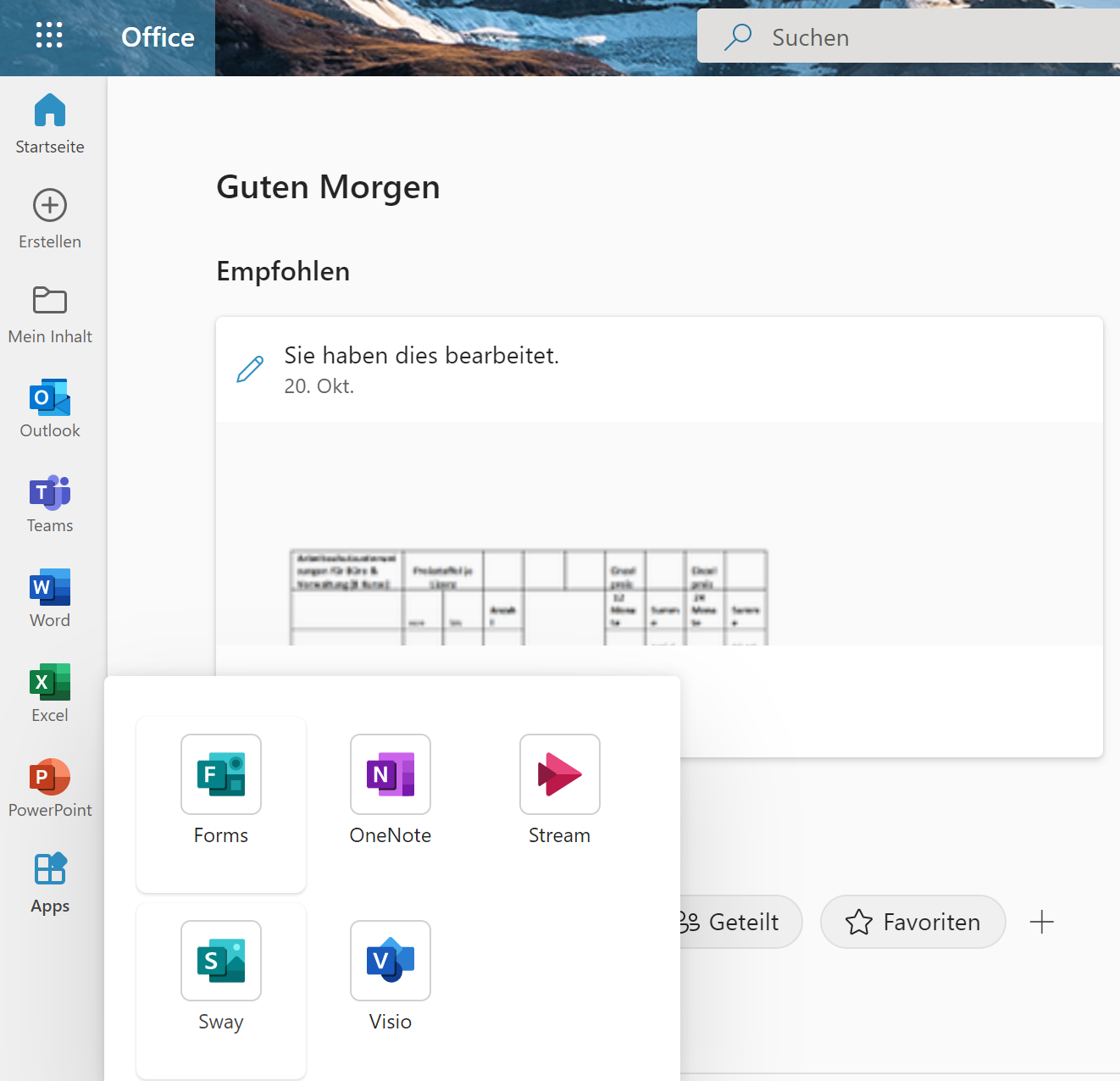
- Auf dem Startbildschirm haben Sie die Möglichkeit, entweder eine neue Präsentation zu erstellen oder bereits vorhandene Präsentationen hochzuladen:
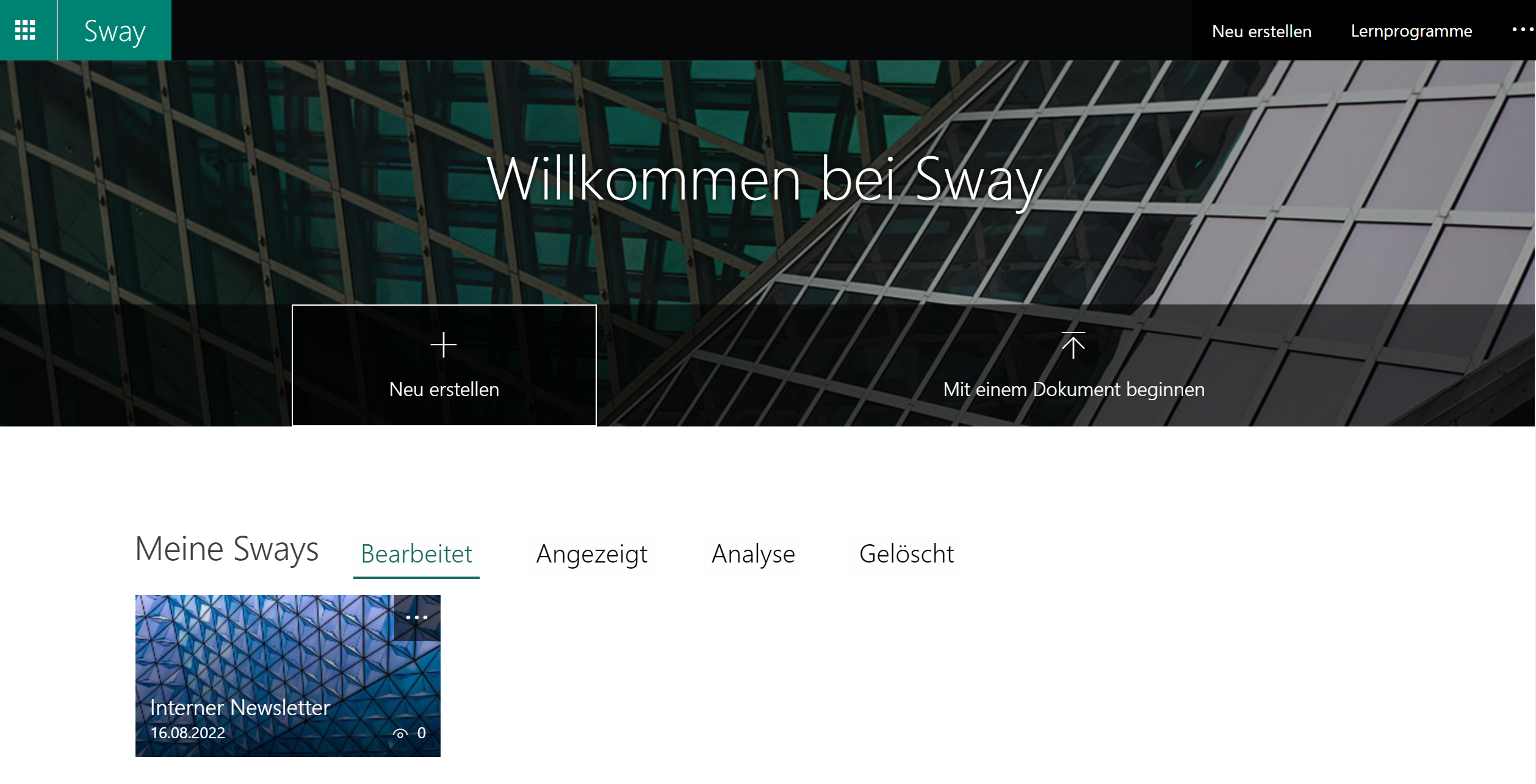
- Für einen noch unkomplizierteren Einstieg haben Sie die Möglichkeit, mit einer Vorlage zu beginnen oder sich von bereits bestehenden Sways inspirieren zu lassen:
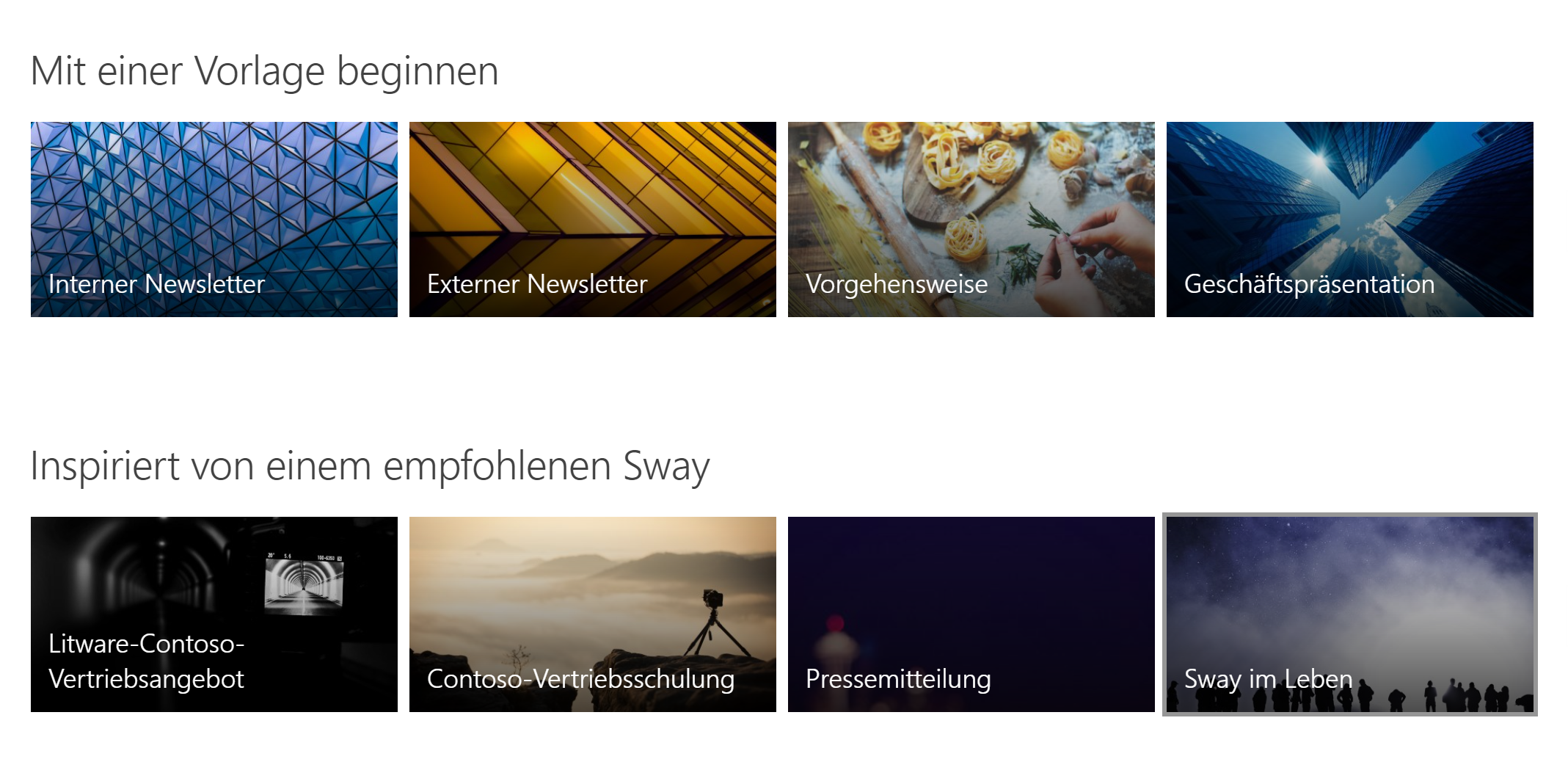
- Die Bedienung von Sway ist klar strukturiert und intuitiv gestaltet, sodass Sie mühelos Texte erstellen sowie Bilder, Videos, Audios und andere Office-Dokumente integrieren können. Im Bereich Storyline konzipieren Sie Ihre Präsentation, während der Design-Bereich Ihnen eine Vorschau auf das Endergebnis bietet:
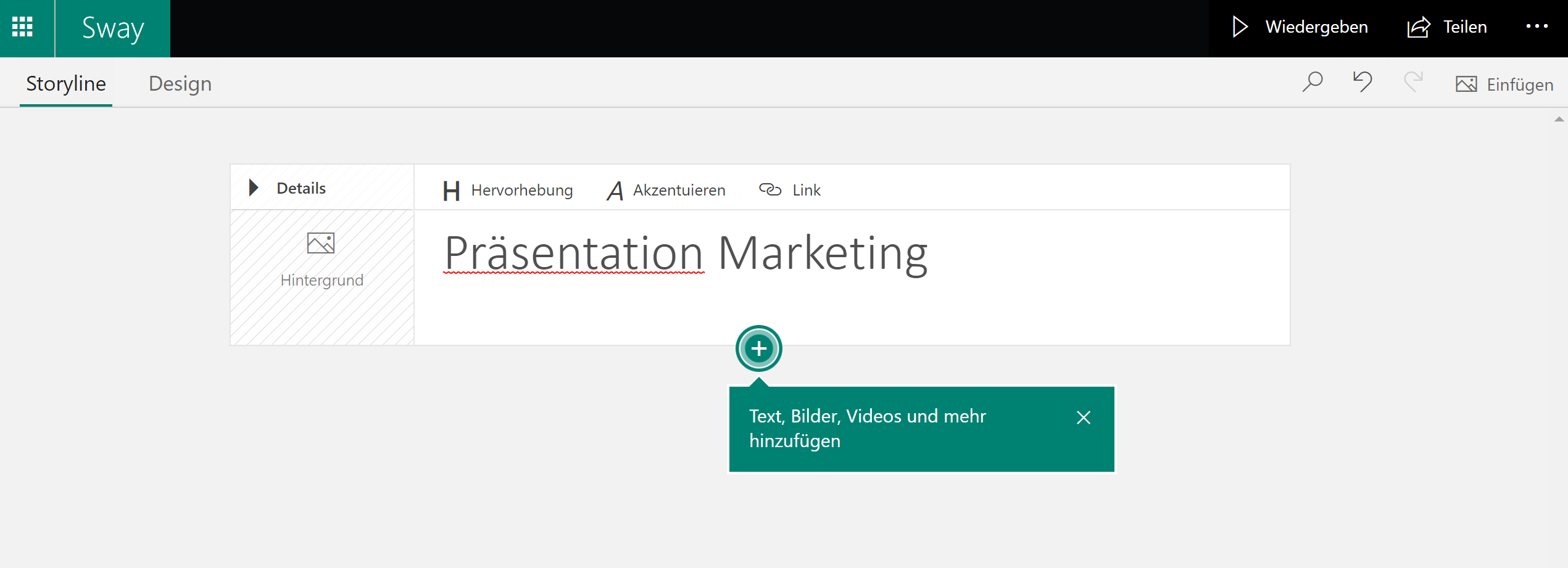
Über die Funktion „Details“ haben Sie die Möglichkeit, einen Hintergrund sowie Logos hinzuzufügen: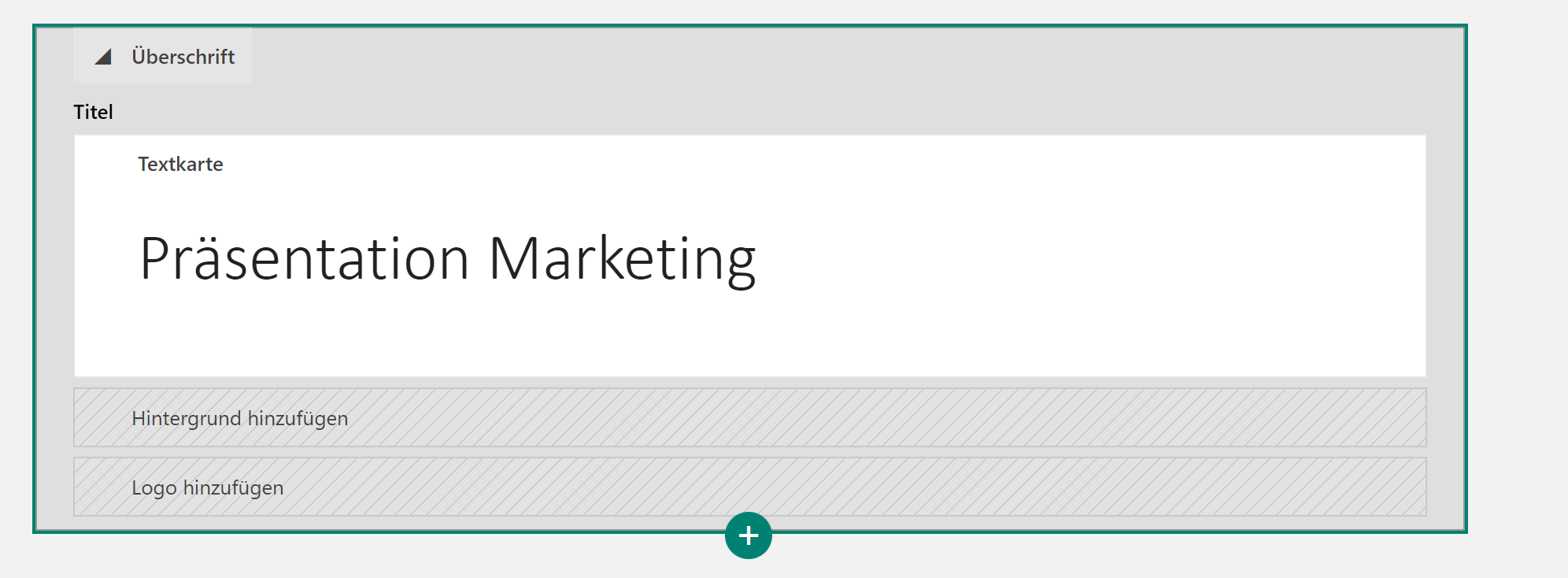
- Sobald Ihre Präsentation fertiggestellt ist, haben Sie die Möglichkeit, diese über den Wiedergeben-Button oben rechts anzuzeigen und zu überprüfen, wie sie später Ihren Kursteilnehmenden präsentiert wird:
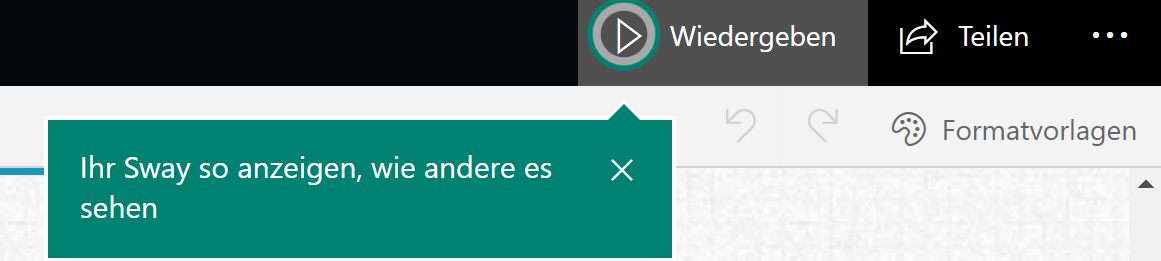
- Über die Schaltfläche „Teilen“ haben Sie die Möglichkeit, Ihre Präsentation für andere Personen freizugeben. Falls Sie diese in Ihrer Akademie innerhalb einer Lektion einbetten möchten, klicken Sie bitte rechts unten auf „Einbettungscode abrufen“.
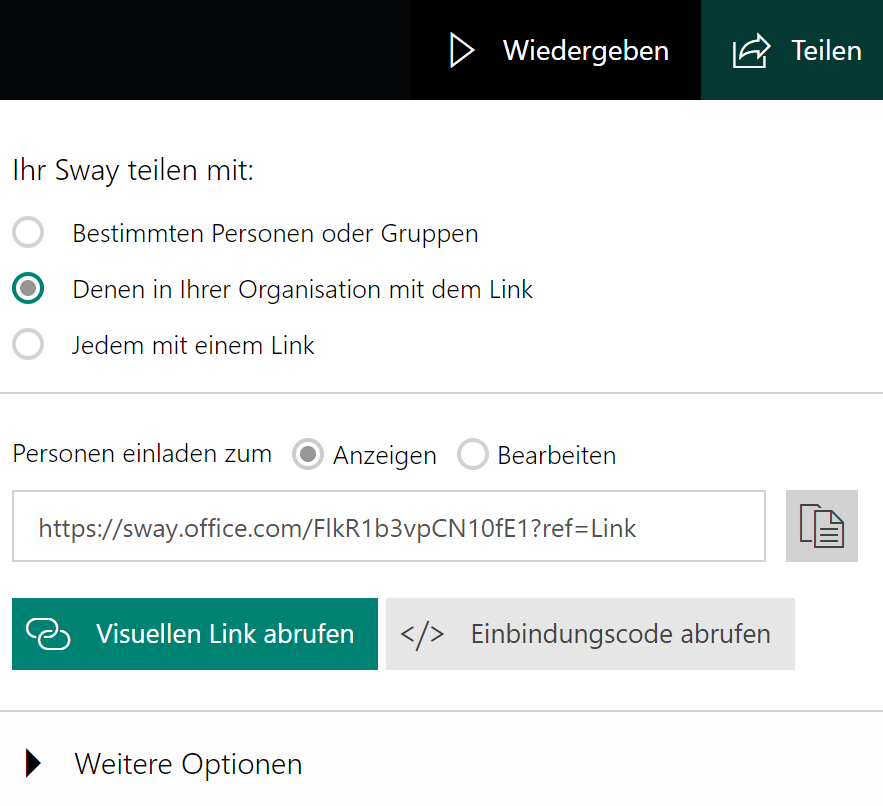
Anschließend erhalten Sie einen Link, den Sie in die Zwischenablage kopieren können: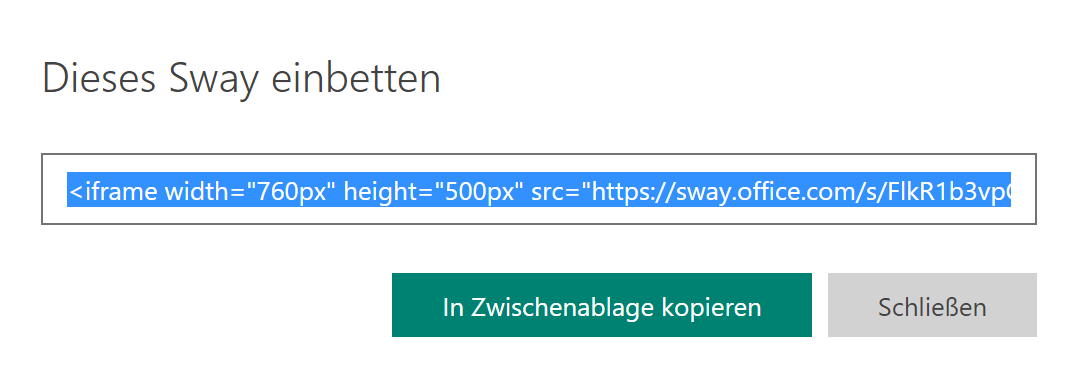
- Im nächsten Schritt navigieren Sie in Ihre Akademie und fügen in dem Kurs, in dem die Präsentation später angezeigt werden soll, eine Lektion mit iFrame-Code hinzu:

- Fügen Sie anschließend den Einbettungscode im Bereich iFrame-Code in das entsprechende Feld ein und speichern Sie Ihre Änderungen.

- Über die Vorschau haben Sie nun die Möglichkeit, Ihre Präsentation eingehend zu überprüfen.:
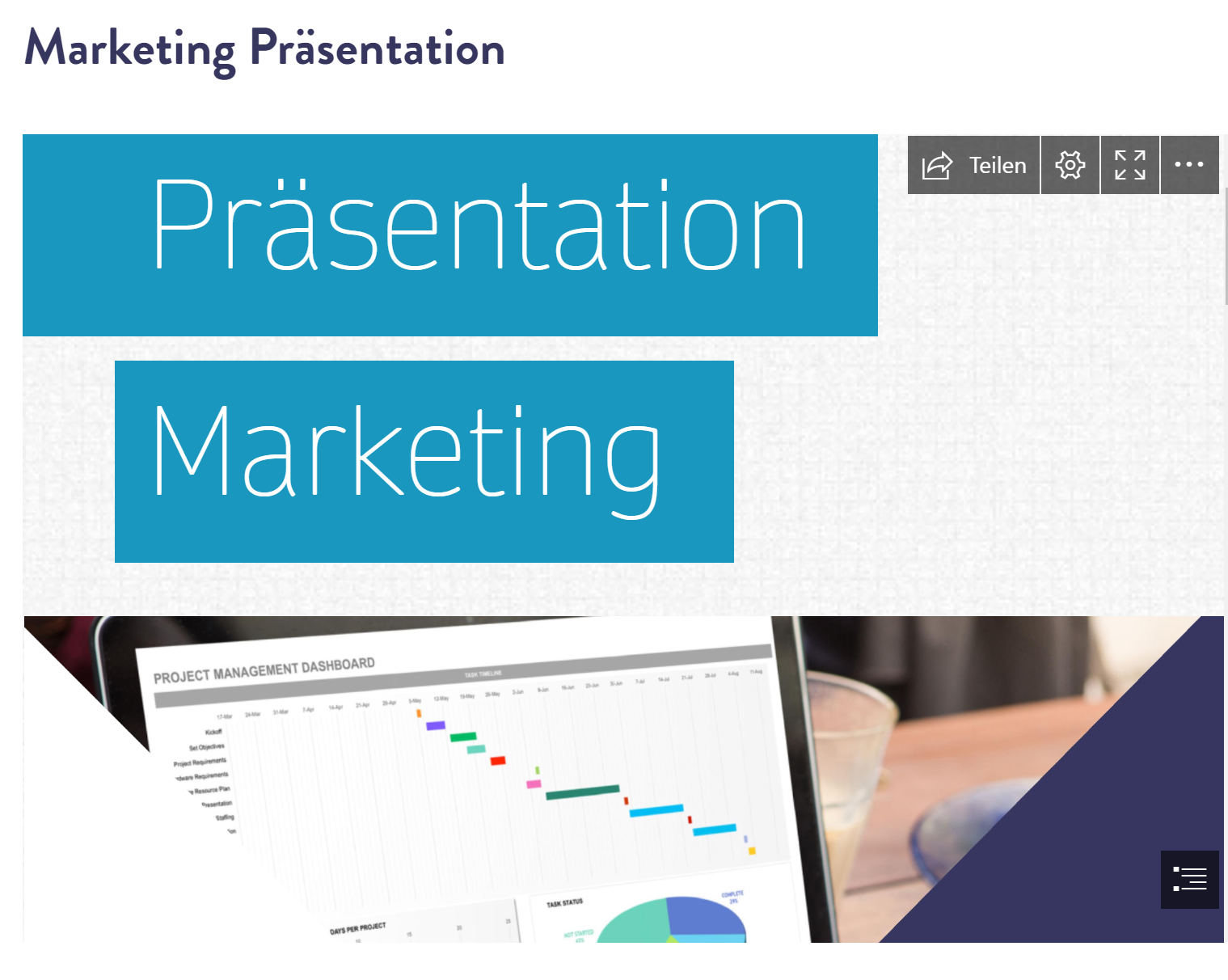
- Da Sway cloudbasiert funktioniert, ist es nicht erforderlich, die Präsentation bei jeder Änderung erneut hochzuladen. Alle Anpassungen, die in Sway vorgenommen werden, sind automatisch in der Akademie sichtbar. Dies ermöglicht eine erhebliche Zeitersparnis.
